So verwenden Sie LogMeIn Hamachi für den Zugriff auf Ihre Dateien Anywhere

Egal, ob Sie bei der Arbeit sind und eine Datei auf Ihrem Computer vergessen haben, Musik im Zug spielen oder einfach nur wollen Verschieben Sie einige Dateien zwischen Ihren Computern und der Zugriff auf Ihre Dateien von überall ist ein Lebensretter.
Wir werden Hamachi herunterladen und installieren, einen Netzwerknamen und ein Passwort einrichten und dann von einem anderen Computer aus mit dem Netzwerk verbinden. Denkst du immer noch, es ist schwer? Hier ist eine detaillierte Anleitung, aber lasst uns zuerst Hamachi kennenlernen.
Hamachi ist ein VPN-Client. Es erstellt ein virtuelles privates Netzwerk über ein öffentliches Netzwerk wie das Internet. Wenn dieser Client ausgeführt wird, implementiert er einen virtuellen Netzwerkadapter und Sie erhalten eine zusätzliche IP-Adresse, die Sie in jedem virtuellen Netzwerk identifiziert, dem Sie beitreten. Sie erstellen dann ein virtuelles Netzwerk nach Namen und weisen ihm ein Passwort zu. Jetzt kann jeder, der den Hamachi-Client ausführt, Ihrem Netzwerk beitreten, indem er sich namentlich mit ihm verbindet und das Passwort bereitstellt.
Hinweis: LogMeIn Hamachi ist keine Fernsteuerungsanwendung, so dass Sie nicht die Kontrolle über die Computer erlangen Netzwerkfreigabe-Dateien.
Wir beginnen mit dem Download von LogMeIn Hamachi über den Link am Ende des Artikels. Holen Sie es installiert, dann feuern Sie es auf. Sobald Sie es starten, wird es Ihnen sagen, klicken Sie auf den Einschaltknopf, drücken Sie es.
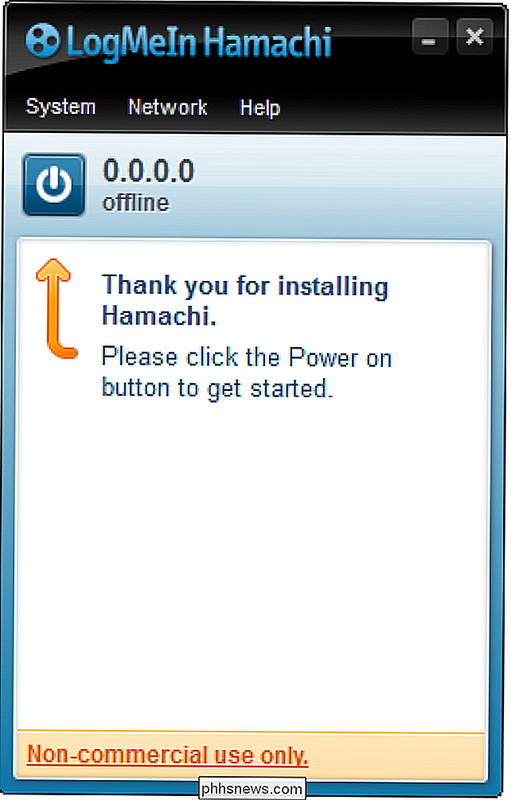
Wenn das Dialogfeld erscheint, geben Sie einen Namen für diesen Computer dann klicken Sie auf Erstellen.
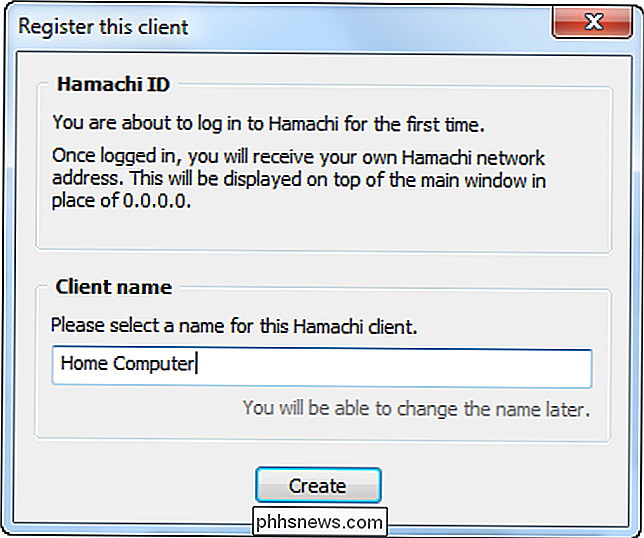
Jetzt Hamachi ist in Betrieb und wir brauchen ein Netzwerk, um alle Computer zu verbinden. Klicken Sie auf Ein neues Netzwerk erstellen, um eines zu erstellen.
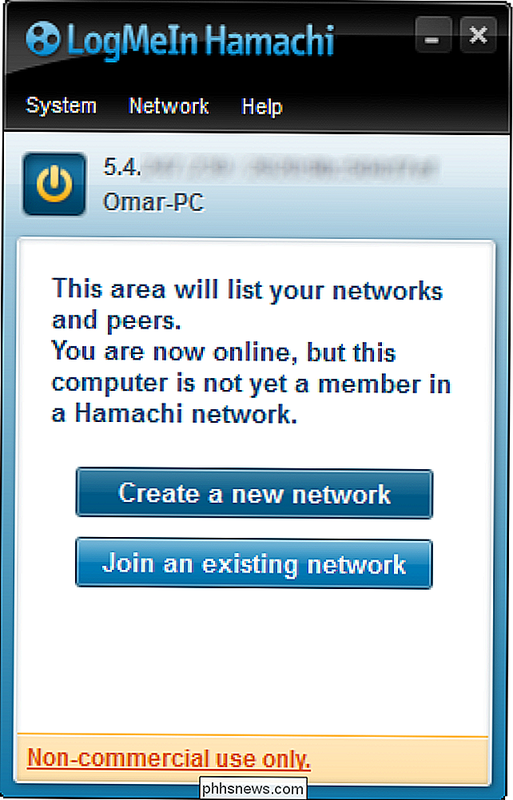
Wenn dieses Fenster erscheint, geben Sie die Netzwerk-ID und ein Passwort ein
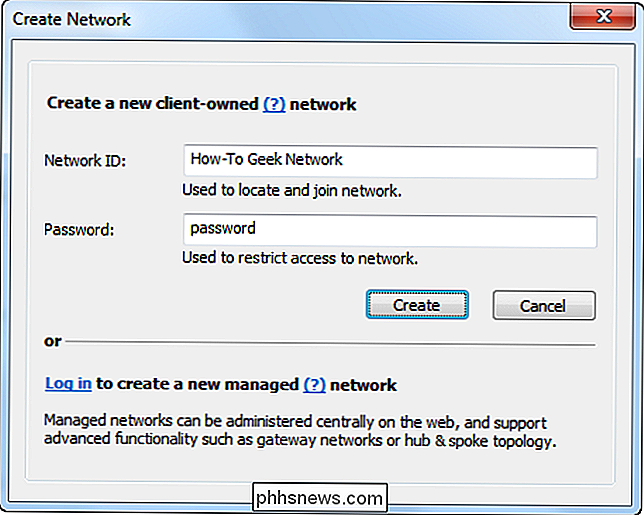
Nach Eingabe der Netzwerk-ID (Name) und des Passworts klicken Sie auf Erstellen und das Netzwerk wird sofort erstellt. Das Netzwerk wird erstellt, aber es gibt nur einen Computer im Netzwerk. Um andere Computer im selben Netzwerk zu installieren, müssen Sie Hamachi installieren und sie wie auf dem ersten Computer einrichten. Anstatt jedoch ein neues Netzwerk zu erstellen, klicken Sie auf ein vorhandenes Netzwerk und geben die Netzwerk-ID und das Kennwort ein .
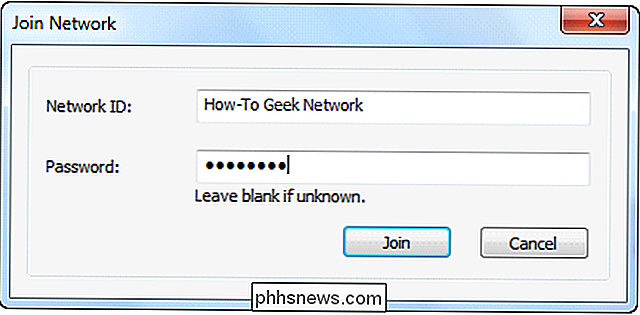
Herzlichen Glückwunsch! Sie haben Ihr eigenes Netzwerk und können auf alle Computer zugreifen, die damit verbunden sind. Klicken Sie mit der rechten Maustaste auf den Computer, auf den Sie zugreifen möchten, und wählen Sie Durchsuchen. Sie werden die freigegebenen Dateien genau so sehen, wie Sie es mit Computern in Ihrem LAN-Netzwerk tun. Probieren Sie es aus, klicken Sie mit der rechten Maustaste und wählen Sie Durchsuchen

Dies sind die Dateien, Ordner und Drucker, die auf dem Zielcomputer freigegeben sind.
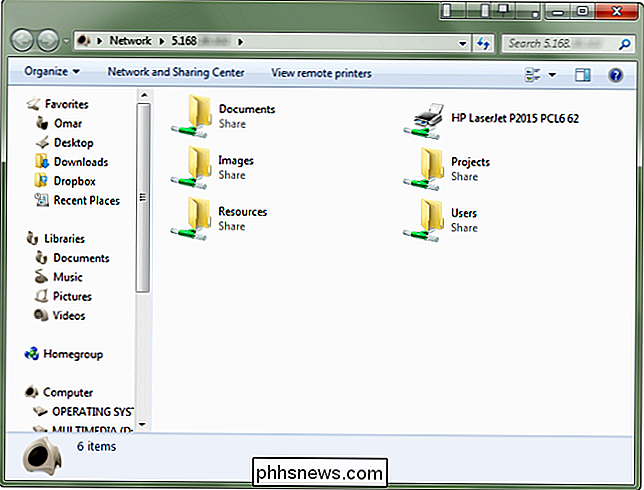
LogMeIn Hamachi hat zwei großartige Eigenschaften. Erstens sind alle Verbindungen verschlüsselt, so dass Sie sicher sind. Zweitens ist es transparent, was bedeutet, dass alle technischen Dinge hinter den Kulissen erledigt werden, so dass keine IP-Adresse, Gateway-Adresse oder DNS festgelegt werden müssen. Super!
________________________________________________________________________
Laden Sie LogMeIn Hamachi

Konfigurieren eines Proxy-Servers auf einem Chromebook
Auf Chromebooks, Chromeboxes und anderen Chrome OS-Geräten können Sie einen Proxy-Server festlegen, über den Sie Ihren Datenverkehr routen können. Dies kann erforderlich sein Zugriff auf das Internet in einigen Netzwerken, z. B. in Geschäfts- oder Schulnetzwerken. RELATED: Was ist der Unterschied zwischen einem VPN und einem Proxy?

PC-Spieler, geben Linkshänder "Gamepads" ein Versuch
Tastaturen sind nicht entworfen, um Spiele zu spielen ... aber die meisten PC-Spiele sind entworfen, um auf Tastaturen gespielt werden. Es ist ein interessantes Stück evolutionärer Dissonanz in der Welt des PC-Spielens, von hinten, als die Leute tatsächlich an Computern und Spielen arbeiteten, waren zweitrangig.



